Ya te mostramos cómo deshacerte del cuadro de «Opciones de Pegado» que aparece cuando copias texto en Word, Excel, o PowerPoint. También se puede hacer lo mismo en Outlook, aunque el procedimiento es algo distinto.
Para deshacerte del cuadro de «Opciones de Pegado» en Outlook, haz click en la pestaña “Archivo” de la ventana principal de Outlook.
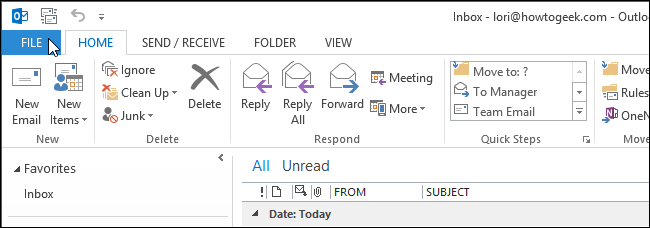
NOTA: También puedes hacer click en la pestaña «Archivo» en la cinta de la ventana «Mensaje».
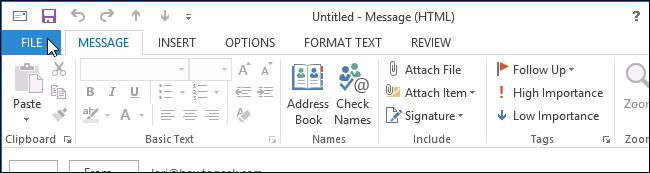
Pincha en «Opciones», en la lista de elementos de la derecha, ya hayas accedido a la pestaña «Archivo» desde la ventana principal de Outlook o desde la ventana de «Mensaje».
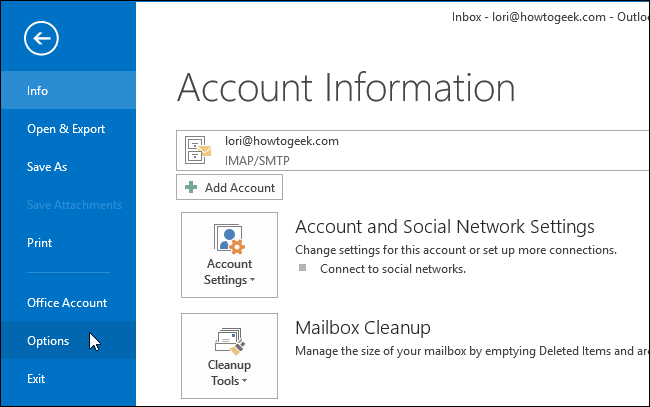
En el cuadro de diálogo «Opciones de Outlook», haz click en «Correo», en la lista de elementos a la izquierda.
NOTA: Si abriste el cuadro de diálogo de «Opciones de Outlook» desde la ventana «Mensaje», la pantalla «Correo» debería estar ya activa.
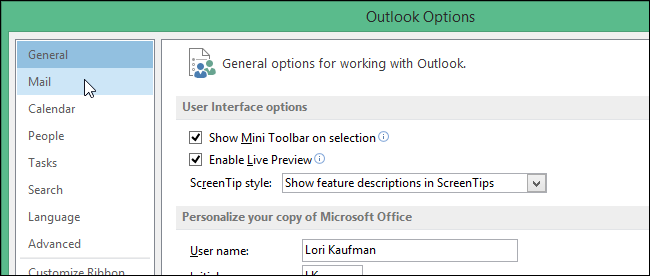
En la parte derecha de la sección «Componer mensajes», haz click en el botón «Opciones de Editor».
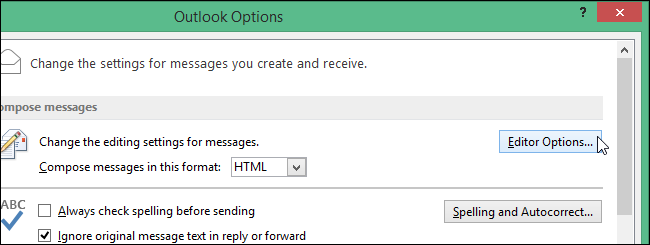
En el cuadro de diálogo «Opciones de Editor», haz click en «Avanzado», en la parte izquierda.
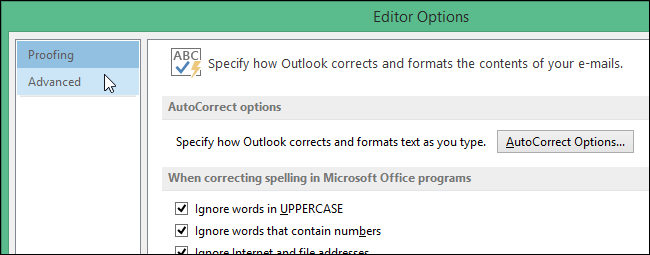
NOTA: Hay varias opciones más disponibles en la parte izquierda del cuadro de diálogo de «Opciones de Editor» si abriste «Opciones de Outlook» desde la ventana «Mensaje», pero aún así haz click en la opción «Avanzado».
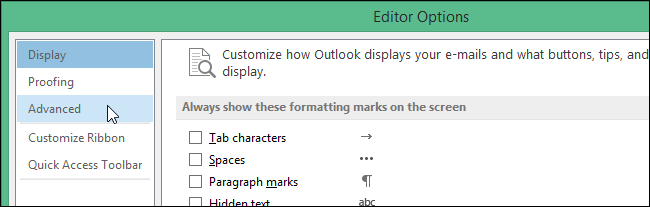
Baja hasta la sección «Cortar, copiar y pegar» y desmarca la casilla de verificación de «Mostrar botón de Opciones de Pegado cuando se pega contenido», de forma que no haya marca en ella.
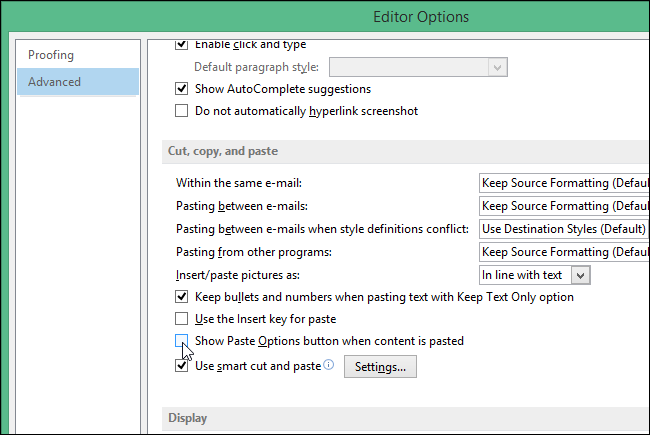
Haz click en «OK» en el cuadro de diálogo de «Opciones del Editor».
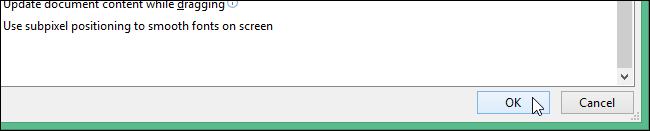
Ahora estás de vuelta en el cuadro de diálogo de «Opciones de Outlook». Haz click en «OK» para cerrarlo.
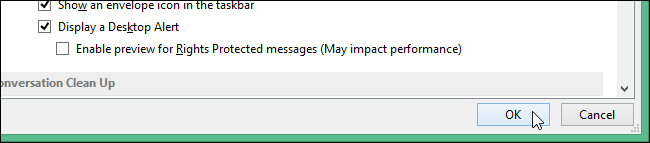
Si quieres acceder al cuadro de «Opciones de Pegado» algunas veces y no quieres desactivarlo, puedes pulsar «Esc» para ocultarlo cuando no lo quieras usar.